안녕하세요? 오늘은 OTT 서비스의 대표주자 넷플릭스에 관련된 내용을 알아보도록 하겠습니다. 요즘은 OTT 서비스가 다양해져서 넷플릭스, 웨이브, 왓챠 등 다양한 OTT 서비스가 존재하고 있습니다. 스마트폰이나 태블릿 PC로 서비스를 이용하기도 하지만 좀 더 큰 화면으로 보려면 PC나 스마트 TV를 이용해 보는 게 가장 좋은 방법이라 생각됩니다. PC에서 브라우저를 어떤 것을 사용하는 것에 따라 고화질 지원 기능이 다르기 때문에 넷플릭스에서 고화질로 동영상을 시청하는 방법에 대해 소개하도록 하겠습니다.

넷플릭스에서 브라우저 화질 차이
| Google Chrome | 최대 720p 지원 |
| Internet Explorer | 최대 1080p 지원 |
| Micorsoft Edge | 최대 4K 지원 (4K 스트리밍은 4K지원 디스플레이 필요.) |
| Mozilla Firefox | 최대 720p 지원 |
| Opera | 최대 720p 지원 |
| Windows 8/앱 | 최대 1080p 지원 |
| Windows10/앱 | 최대 4K 지원 (4K 스트리밍은 4K지원 디스플레이 필요.) |
넷플릭스 화질은 인터넷 속도와 데이터에 따라 달라지기도 하는데 어떤 브라우저를 사용하는지에 따라 화질이 달라집니다. 위 표에 정리된 내용처럼 브라우저 별로 넷플리스에서 지원하는 화질의 규격이 다르기 때문입니다. 구글 크롬, 모질라 파이어폭스, 오페라 브라우저에서는 최대 720p 화질까지 지원한다고 명시되어 있고 인터넷 익스플로러, Windows 8/앱에서는 최대 1080p 화질까지 지원하며 Microsoft Edge와 Windows10/앱에서는 장비 사양에 따라 4K 화질까지 지원한다고 합니다. 개인적으로 저는 인터넷 익스플로러에 넷플릭스를 로그인해놓고 귀찮아서 다른 브라우저에서는 사용을 안 했기 때문에 그래도 1080p 화질로 이용을 하고 있었다는 것을 알았습니다.
넷플릭스 화질 설정 방법
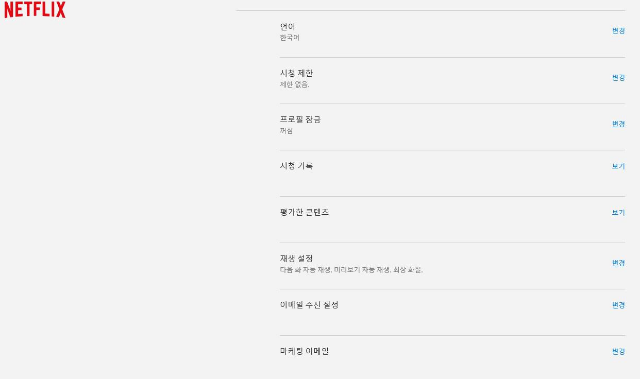
넷플릭스에 접속 하시고 우측 상단에 계정 프로필 사진을 클릭하면 아래쪽에 계정 항목이 있습니다. 계정을 클릭하고 현재 접속한 프로필을 클릭하면 아래쪽에 재생 설정 메뉴가 있습니다. 재생 설정 메뉴 우측에 변경을 클릭합니다.
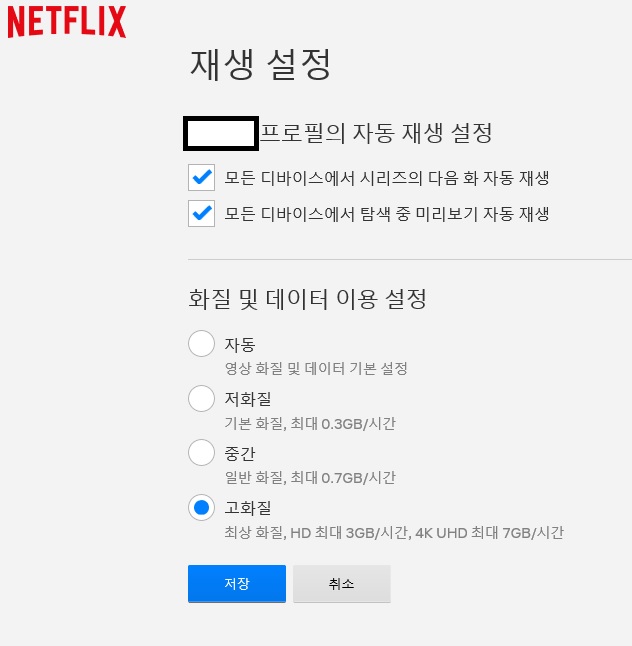
넷플릭스에 현재 설정되어 있는 화질 정보에 대해 확인할 수 있습니다. 넷플릭스는 요금제에 따라 지원하는 화질이 다르다는 점을 참고 부탁 드리겠습니다. 저는 프리미엄 요금제를 사용하고 있기 때문에 최상 화질 설정으로 되어 있는 것을 확인 할 수 있습니다.
넷플릭스 화질 확인 방법
넷플릭스에서 화질 확인 방법은 넷플릭스에서 현재 시청 중인 영상을 실행하고 Ctrl+Alt+Shift+D를 입력하면 현재 재생 중 영상의 화질을 확인이 가능한 텍스트들이 화면에 표시가 됩니다.

제일 위에 명시되어 있는 Playing bitrate 정보에 보면 128/4299 (1920X1080)으로 표시가 되어 있습니다. 현재 접속한 브라우저는 인터넷 익스플로러로 넷플릭스에 접속하였고 1920X1080(1080p)의 해상도 설정이 되어 있는 것을 확인할수 있습니다. 인터넷 익스플로러의 최대 화질인 1080p의 화질로 정상적으로 재생이 되고 있다는 정보를 확인 할 수 있습니다.
오늘은 넷플릭스 고화질 설정 방법에 대해 알아보았습니다. 화질 설정이 물론 사용하고 있는 요금제에 따라 지원하는 화질이 다르지만 브라우저에 따라 지원하는 화질의 차이가 있기 때문에 넷플릭스를 이용하고 계신다면 좋은 화질로 감상하시는 게 좋다고 생각합니다. 읽어주셔서 감사합니다!
'IT 정보' 카테고리의 다른 글
| 윈도우 단축키 모음과 단축키 설정방법. (0) | 2021.02.15 |
|---|---|
| 음악 스트리밍 네이버 바이브 리뷰 (0) | 2021.02.05 |
| Windows10 Home, Pro 비교하기 (0) | 2021.01.27 |
| 명령 프롬프트 창 꾸며보기 (색상변경) (0) | 2021.01.26 |
| 인터넷 브라우저의 종류 (1) | 2021.01.25 |